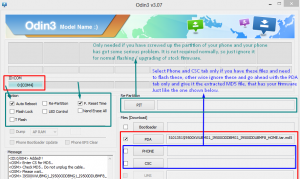Mettez à jour le Galaxy S4 i9300
La mise à jour Android 4.4.2 avait été récemment publiée pour le Galaxy Note 3 et le Galaxy S4. L'Android 4.3 XXUGNA8 Jelly Bean peut être installé pour Samsung Galaxy S3 en quelques étapes simples qui peuvent être trouvées dans ce tutoriel. Une connaissance préalable d'Odin serait utile pour tout ce processus, donc si vous le connaissez déjà, vous n'aurez aucune difficulté à terminer la mise à jour. Certaines choses importantes à noter avant de procéder à la mise à jour de votre Samsung Galaxy S3 vers Android 4.3 Jelly Bean sont les suivantes:
- N'oubliez pas de sauvegarder tous vos messages, contacts et journaux d'appels. Cela vous empêchera de perdre des informations vitales en cas de problème lors du processus de mise à jour.
- Sauvegardez également les données EFS de votre Galaxy S3. Ceci est nécessaire afin que vous ne perdez pas la connectivité de votre téléphone si un problème survient dans le processus de mise à jour.
- Avant de commencer la mise à jour, assurez-vous que la batterie restante de votre appareil est encore suffisante (idéalement au moins 85 pour cent).
- Ce tutoriel est Uniquement applicable pour le Samsung Galaxy S3 I9300. Si votre appareil n'est pas de ce modèle, n' Essayez de faire le processus.
- Si vous utilisez toujours un ROM personnalisé, Toutes les données de votre application seront disparues, Et quand c'est le cas, n'utilisez pas Factory Reset en utilisant Stock Recovery
- Activez le mode de débogage USB de votre téléphone
- Les méthodes nécessaires pour mettre en surbrillance les récupérations personnalisées, les ROM et la racine de votre Galaxy S3 peuvent entraîner la brique de votre appareil. Cela annulera également la garantie et ne sera plus éligible pour les services de périphériques gratuits des fabricants ou des fournisseurs de garantie. Soyez un utilisateur responsable et gardez cela à l'esprit avant de décider de procéder sous votre propre responsabilité. En cas d'accident, nous ou les fabricants de périphériques ne devrions jamais être tenus responsables.
Installation de la mise à jour Android 4.3 XXUGNA8 Jelly Bean pour Samsung Galaxy S3 
- Téléchargez le firmware Android 4.3 i9300 XXUGNA8 ici sur votre ordinateur.
- Extraire le fichier zip
- Downlaod Odin
- Arrêtez votre Galaxy S3 et rallumez-le tout en appuyant simultanément sur les boutons de la maison, de l'alimentation et du volume vers le bas jusqu'à ce que le texte s'affiche.
- Appuyez sur la touche volume haut
- Ouvrez Odin sur votre ordinateur et connectez votre Samsung Galaxy S3 à votre ordinateur lorsqu'il est en mode de téléchargement. Le port Odin devient jaune avec le numéro de port COM lorsque vous avez correctement attaché votre appareil à votre ordinateur
- Cliquez sur PDA et choisissez le fichier nommé 'I9300XXUGNA8_I9300XXUGNA8_I9300XXUGNA8.md5'. Sinon, recherchez le fichier avec la plus grande taille
- Ouvrez Odin et sélectionnez Réinitialiser automatiquement et F Réinitialiser les options
- Choisissez le bouton Démarrer et attendez l'installation pour terminer
- Votre Galaxy S3 devrait redémarrer dès que l'installation est terminée. Une fois que l'écran d'accueil s'affiche à nouveau, débranchez votre appareil de votre ordinateur.
Et voila! Votre Samsung Galaxy S3 utilise maintenant le nouveau firmware officiel Android 4.3 Jelly Bean. Vous pouvez vérifier cette mise à niveau en allant dans votre menu Paramètres et en cliquant sur A propos.
Si vous effectuez une mise à niveau depuis une ROM personnalisée:
Les chances sont élevées que vous allez être bloqué dans bootloop lorsque vous effectuez une mise à niveau à partir d'un ROM personnalisé. Dans le cas où cela se produit, ne paniquez pas et suivez les étapes simples:
- Flash Récupération personnalisée
- Click Recovery
- Arrêtez votre Galaxy S3 et rallumez-le tout en appuyant simultanément sur les boutons de la maison, de l'alimentation et du volume jusqu'à ce qu'un texte s'affiche
- Accédez à Advance et choisissez Wipe Devlink Cache
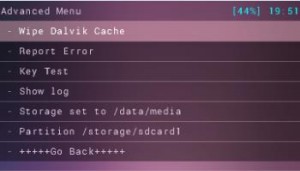
- Revenez à la page précédente et cliquez sur Wipe Cache Partition
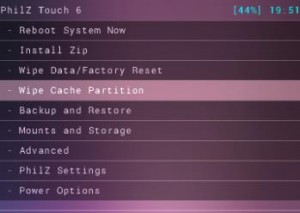
- Choisissez 'Réinitialiser le système maintenant'
S'il y a quelque chose de plus que vous voulez savoir, ou s'il y a des choses que vous voudriez clarifier, n'hésitez pas à le demander via la section commentaires. SC
[embedyt] https://www.youtube.com/watch?v=sJ4upXXayPA[/embedyt]